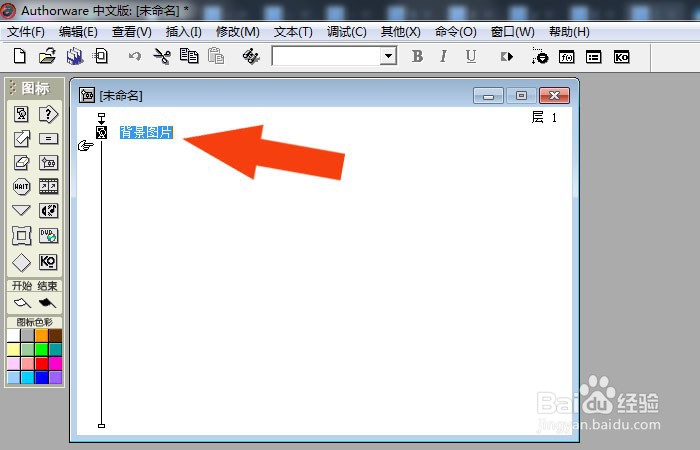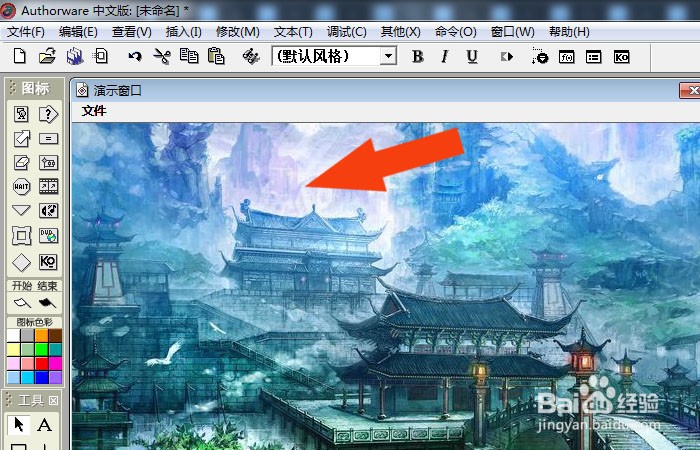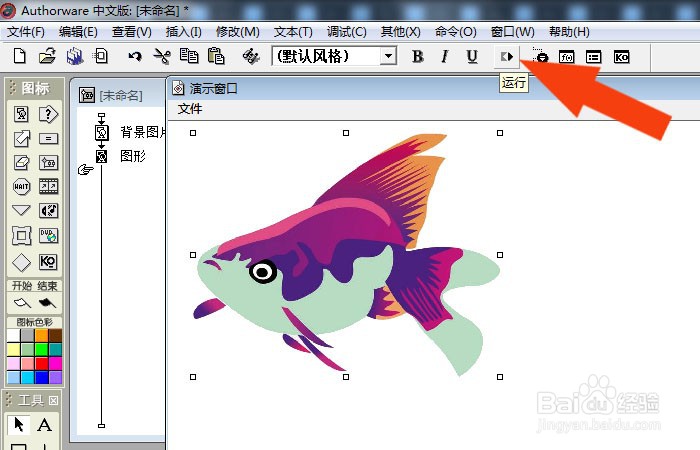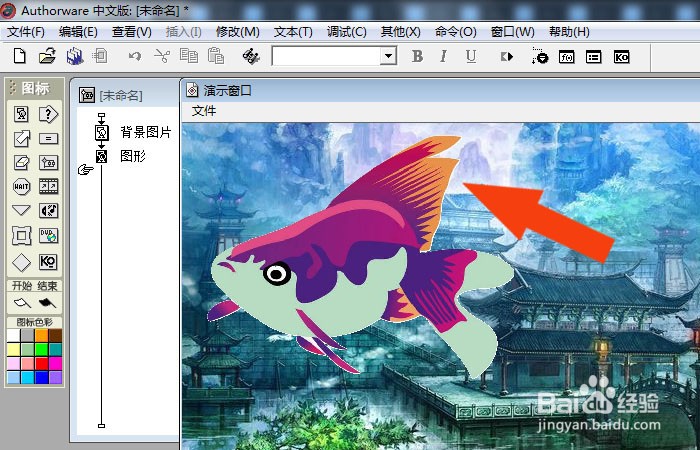1、 在计算机桌面上,鼠标左键双击Authorware程序,【新建】文件,并添加显示图标,如下图所示。
2、 接着,打开显示图标的窗口,添加一张背景图片,如下图所示。
3、 然后,在演示窗口中,添加好图片,并调整图片的大小,如下图所示。
4、 接着,运行程序,可以看到演示窗口的效果,如下图所示。
5、 然后,鼠标左键单击菜单下的【添加】图像,如下图所示。
6、 接着,在导入图片窗口中,选择透明格式导入,并单击【确定】按钮,如下图所示。
7、 然后,鼠标左键单击【运行】按钮,在程序窗口中,显示出透明图片了,如下图所示。
8、 最后,运行整个程序,在程序窗口中,可以看到两张图显示的背景图片了,如下图所示。通过这样的操作,就学会了在Authorware7软件中添加透明图片了。